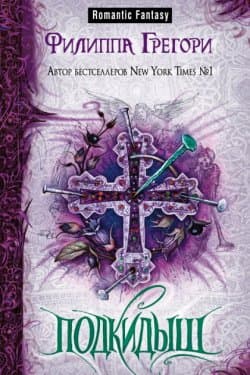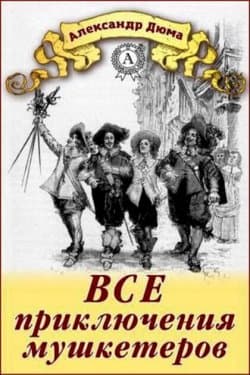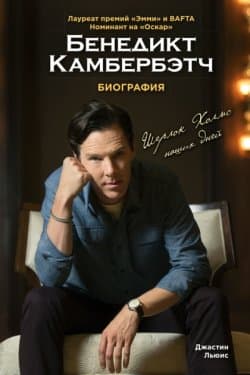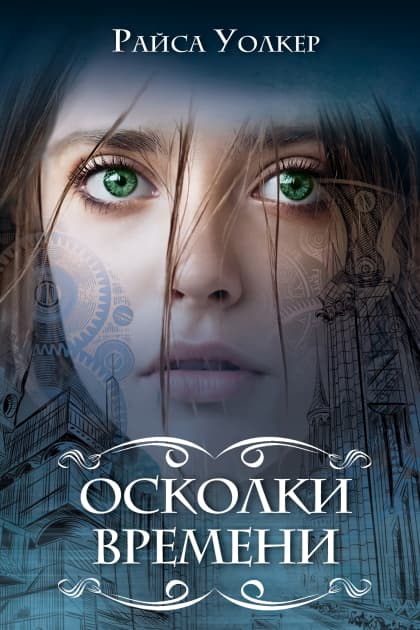Наглядный самоучитель работы на нетбуке - Сенкевич Г. Е. (2011)
-
Год:2011
-
Название:Наглядный самоучитель работы на нетбуке
-
Автор:
-
Жанр:
-
Язык:Русский
-
Издательство:БХВ-Петербург
-
Страниц:88
-
ISBN:978-5-9775-0430-0
-
Рейтинг:
-
Ваша оценка:
Наглядный самоучитель работы на нетбуке - Сенкевич Г. Е. читать онлайн бесплатно полную версию книги
Для автоматической замены во всем документе нажмите кнопку Заменить все (5). В этом случае содержимое поля Чем сразу заменит все фрагменты, совпадающие с полем Что. Появится сообщение о том, что поиск завершен (6). Нажмите в нем кнопку OK.
Где в нетбуке калькулятор?
Калькулятор — одно из стандартных приложений Windows. Эта программа позволяет выполнять вычисления различной сложности, а также некоторые статистические и финансовые расчеты, переводить единицы измерения.
Для вызова программы нажмите кнопку Пуск и выберите пункт Все программы|Стандартные|Калькулятор (1).
По умолчанию программа запускается в обычном режиме. В этом виде ее окно изображает простой карманный калькулятор.
Для ввода служат кнопки в окне программы либо клавиатура.
С цифрами все ясно, а для ввода действий могут использоваться сочетания клавиш — их полный список приведен в справке программы (клавиша F1).
Удобно цифры набирать на клавиатуре, а действия вызывать кнопками в окне Калькулятор (2).
Чтобы переключиться в режим инженерного калькулятора (предназначенного для решения довольно специфических задач), щелкните на пункте меню Вид и выберите команду Инженерный (3) либо нажмите сочетание клавиш Alt+2.
Инженерный калькулятор позволяет вычислять тригонометрические, логарифмические и другие сложные функции.
В любом режиме калькулятор запоминает последние операции. Чтобы список выполненных действий отображался на экране, в меню Вид выберите команду Журнал или нажмите сочетание клавиш Ctrl+H (1).
Чтобы просмотреть результат ранее выполненной операции, щелкните мышью на соответствующей строке в Журнале.
Чтобы скрыть Журнал, нажмите сочетание клавиш Ctrl+H еще раз.
В любом режиме калькулятора вы можете открыть дополнительную панель для перевода единиц измерений или вычисления дат.
Чтобы открыть панель перевода величин, в меню Вид выберите команду Преобразование единиц или нажмите сочетание клавиш Ctrl+U (2).
Например, вы хотите перевести 3 унции в граммы. В верхнем раскрывающемся списке выберите тип преобразуемой единицы, например, Вес/Масса.
В поле Из введите число 3, а в раскрывающемся списке под полем выберите единицу измерения Унция.
В раскрывающемся списке выберите единицу измерения Грамм. В поле вы увидите, сколько граммов составляют 3 унции.
Чтобы открыть панель вычисления дат, в меню Вид выберите команду Вычисление даты или нажмите сочетание клавиш Ctrl+E (1).
По умолчанию предлагается вычислить интервал между двумя датами.
Введите начальную дату в поле С или щелкните на кнопке со стрелкой и выберите дату в открывшемся календарике (2).
Точно так же укажите конечную дату в поле По.
Нажмите кнопку Вычислить (3).
Вы увидите интервал между двумя датами как число целых лет, месяцев, недель и дней и просто как количество дней (4).
Есть и другой режим расчета дат.
В раскрывающемся списке Выберите нужный расчет даты укажите вариант Добавление или вычитание дней для указанной даты. В поле С укажите начальную дату. Установите переключатель в положение Добавить или Вычесть, в зависимости от того, что вы собираетесь сделать.
В полях ввода со счетчиками Годы, Месяцы и Дни задайте интервал времени, который нужно прибавить или отнять.
Нажмите кнопку Вычислить. В поле Дата появится результат.
Глава 19
Работаем с документами всерьез
Из этой главы вы узнаете:
© Как открывать и создавать документы в веб-приложениях Google.
© Что такое PDF.
© Как пользоваться онлайн-переводчиками Google и Bing.
 Как сделать свой сайт и заработать на нем, Практическое пособие для начинающих по заработку в Интернете Мухутдинов Евгений
Как сделать свой сайт и заработать на нем, Практическое пособие для начинающих по заработку в Интернете Мухутдинов Евгений
 Android, Разработка приложений для чайников Фелкер Донн
Android, Разработка приложений для чайников Фелкер Донн
![Photoshop CS2 и цифровая фотография [Самоучитель] Главы 15-21](/uploads/posts/2019-08/1565012225_photoshop-cs2-i-cifrovaja-fotografija-samouchitel-glavy-15-21.jpg) Photoshop CS2 и цифровая фотография [Самоучитель] Главы 15-21 Солоницын Юрий
Photoshop CS2 и цифровая фотография [Самоучитель] Главы 15-21 Солоницын Юрий
![Photoshop CS2 и цифровая фотография [Самоучитель] Главы 10-14](/uploads/posts/2019-08/1565003436_photoshop-cs2-i-cifrovaja-fotografija-samouchitel-glavy-10-14.jpg) Photoshop CS2 и цифровая фотография [Самоучитель] Главы 10-14 Солоницын Юрий
Photoshop CS2 и цифровая фотография [Самоучитель] Главы 10-14 Солоницын Юрий
 Основы контентной оптимизации, Эффективная интернет-коммерция и продвижение сайтов в интернет Евдокимов Николай Семенович
Основы контентной оптимизации, Эффективная интернет-коммерция и продвижение сайтов в интернет Евдокимов Николай Семенович
![Photoshop CS2 и цифровая фотография [Самоучитель] Главы 1-9](/uploads/posts/2019-08/1565004608_photoshop-cs2-i-cifrovaja-fotografija-samouchitel-glavy-10-14.jpg) Photoshop CS2 и цифровая фотография [Самоучитель] Главы 1-9 Солоницын Юрий
Photoshop CS2 и цифровая фотография [Самоучитель] Главы 1-9 Солоницын Юрий
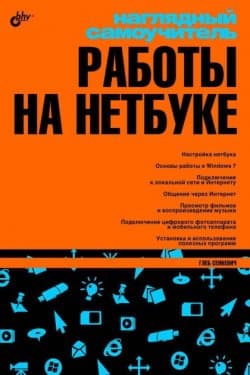
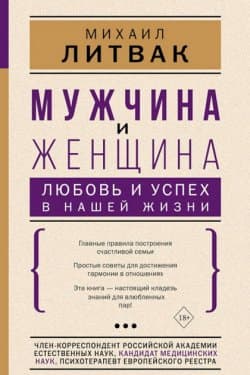 Мужчина и женщина
Мужчина и женщина 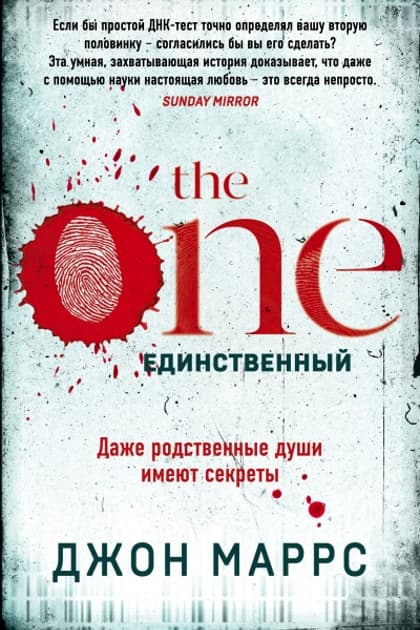 The One. Единственный
The One. Единственный  Щипач
Щипач  Куплю тебя. Дорого
Куплю тебя. Дорого